Ako pripojiť ovládač Nintendo Switch k počítaču
Rôzne / / November 06, 2021
Nintendo Switch je jedným z najlepších, aký kedy bol vytvorený, a ktorý sa ľahko prenáša herné konzoly. Vďaka kompaktným rozmerom bol iný a praktický v porovnaní s ostatnými. Nie je to však obmedzené len na hernú konzolu. Áno, aj v tomto si môžete vychutnať svoj obsah, pretože ho môžete jednoducho pripojiť k televízoru, počítaču, notebooku atď. Aj keď pripojenie k iným zariadeniam nie je také ťažké, niektorí používatelia sa stále pýtajú, či môžu Nintendo Switch pripojiť k televízoru, počítaču alebo akémukoľvek inému zariadeniu.
Prečítajte si tiež
Našťastie tu dnes diskutujeme o tom, ako pripojíte ovládač Nintendo Switch k počítaču. Takže, ak neviete, potom neváhajte, pretože sa dozviete všetko, čo s tým súvisí. Takže si len utiahnite opasok a ponorte sa do sprievodcu.

Obsah stránky
-
Ako pripojiť ovládač Nintendo Switch k počítaču
- Pripojte ovládače Joy-Con k počítaču
- Pripojte ovládač Switch Pro pomocou káblového pripojenia
- Pripojte ovládač Nintendo Switch k službe Steam
Ako pripojiť ovládač Nintendo Switch k počítaču
Toto vôbec nie je raketová veda. Môžete to urobiť pomocou niekoľkých jednoduchých metód. Tu sú kroky, ktoré musíte vykonať v prípade, že nemôžete pripojiť ovládač Nintendo Switch k počítaču.
Pripojte ovládače Joy-Con k počítaču
- Zapnite v počítači Bluetooth. Ak to chcete urobiť, postupujte podľa cesty: Nastavenia< Zariadenia<Bluetooth.
- Klikni na Pridajte Bluetooth alebo iné zariadenia možnosť.

- Teraz sa musíte uistiť, že ste odpojili ovládač Joy-Con od Nintendo Switch.
- Nájdite a podržte Synchronizovať tlačidlo na ovládači, kým nezačnú blikať svetlá.
- Teraz musíte hľadať Joy-Con v časti Bluetooth vášho počítača a kliknite na možnosť Párovanie. to je všetko. Teraz sa automaticky pokúsi vytvoriť spojenie medzi vaším počítačom a ovládačom Nintendo Switch.

Pripojte ovládač Switch Pro pomocou káblového pripojenia
Ak zistíte, že pripojenie Bluetooth vášho počítača nefunguje správne, môžete skúsiť použiť káblové pripojenie na vytvorenie spojenia medzi joy-conom a počítačom.
- Použite kábel ovládača a zapojte ho do vášho joy-conu. Môžete použiť káble USB typu A až C alebo C až C.
- Teraz zapojte druhý koniec do počítača. to je všetko. Teraz automaticky spája spojenie medzi dvoma po overení svojich ovládačov.
Pripojte ovládač Nintendo Switch k službe Steam
- V prvom rade, ak nemáte parná aplikácia, potom si ho stiahnite a nainštalujte.
- Potom kliknite na Nastavenia ovládača. Potom jednoducho pripojte svoj Pro Controller do počítača.
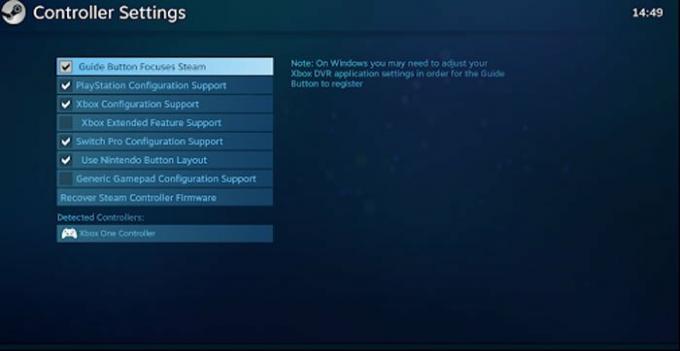
- Teraz to vyžaduješ Zaregistrujte saovládač na vašom PC.
- Potom prejdite kurzorom myši na Konfigurácia ovládača oddiele. Takže teraz v tomto môžete zmeniť každú konfiguráciu tlačidiel vášho Nintendo Switch.
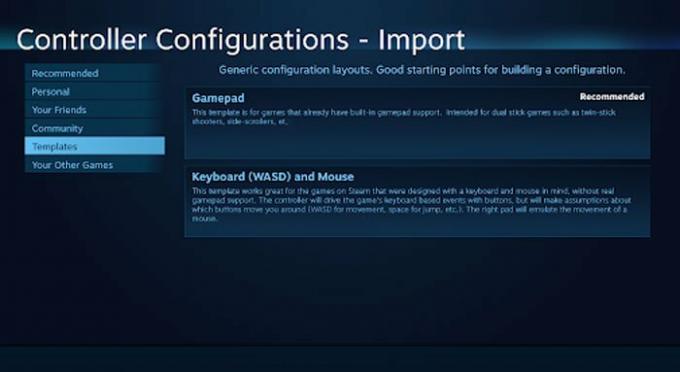
Prečítajte si tiež: Ako opraviť Steam Stuck pri opravovaní a aktualizácii
Reklamy
Takže takto pripojíte ovládač Nintendo Switch k počítaču. Dúfame, že vám tento návod pomohol. Ako vidíte, metódy, o ktorých sme hovorili vyššie v príručke, nie sú zložité. Ak však máte nejaké pochybnosti alebo otázky, kontaktujte nás v sekcii komentárov. Ak sa vám táto príručka páči, poskytnite nám svoju cennú spätnú väzbu.


![Nainštalujte si aktualizáciu GPU Turbo Acceleration pre Huawei P20 Lite s B165 [8.0 Oreo]](/f/c0ad3dc0e49af797600bedb034fbf8c5.jpg?width=288&height=384)
